विंडोज 10 के लॉन्च ने माइक्रोसॉफ्ट ऐप स्टोर की रिलीज को भी चिह्नित किया। लेकिन इसके जारी होने के बाद से, उपयोगकर्ताओं को असंख्य समस्याओं का सामना करना पड़ा है, जो डाउनलोड के दौरान विफल त्रुटियों से शुरू होकर ऐप अपडेट के दौरान आने वाले अस्पष्ट त्रुटि संदेशों तक है। उपयोगकर्ताओं के सामने सबसे हालिया चुनौती है Windows 10 अद्यतन त्रुटि 0x80246019.
यदि आप यह सोचकर अपना सिर फोड़ रहे हैं कि वास्तव में यह त्रुटि क्या है माइक्रोसॉफ्ट कोड 0x80246019 और इसे कैसे हल करें, तो आप सही जगह पर हैं। त्रुटि 0x80246019 तब होती है जब उपयोगकर्ता Microsoft स्टोर से कुछ ऐप्स डाउनलोड करने का प्रयास कर रहे होते हैं। हालाँकि, विंडोज़ 10 पीसी में ऐप डाउनलोड किए जा सकते हैं, फिर भी इंस्टॉलेशन के दौरान, यह 0x80246019 त्रुटि देता है।
विंडोज 10 पर त्रुटि 0x80246019 को हल करने के लिए सुधार निम्नलिखित हैं:
समाधान#1- पावरशेल कमांड का उपयोग करके त्रुटि 0x80246019 को ठीक करने के लिए
यहां जिस विधि की चर्चा की गई है, वह है पॉवरशेल कमांड को सुधारने के लिए उपयोग करना त्रुटि 0x80246019 Microsoft Store ऐप डाउनलोड से संबंधित। यह आपके सिस्टम को किसी भी जोखिम में नहीं डालेगा, और आपको इस पुनर्प्राप्ति पद्धति का उपयोग करने के बाद अपने शेष डेटा को खोने के बारे में चिंता करने की आवश्यकता नहीं है।
- कंप्यूटर स्क्रीन पर 'प्रारंभ' मेनू पर जाएं और देखें 'विंडोज पॉवरशेल' कार्यक्रम।
- करने के लिए 'Windows Powershell' पर राइट-क्लिक करें "इसे एक व्यवस्थापक के रूप में चलाएं।"
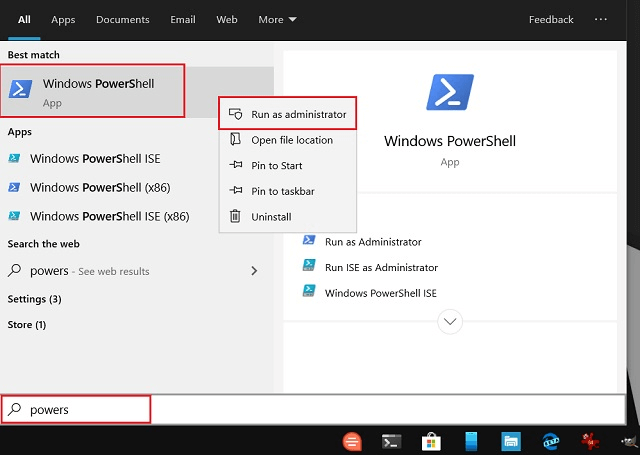
- एक बार जब आप पॉवर्सशेल विंडो खोलते हैं, तो निम्न कमांड टाइप करें, और इसे चलाएँ: सेट-निष्पादन नीति अप्रतिबंधित
- आगे अनुमति आवश्यकताओं पर, इनपुट "वाई" उसके बाद एंटर दबाकर। यह बिना किसी और प्रतिबंध के निष्पादन नीति को बदलने में सक्षम होगा।
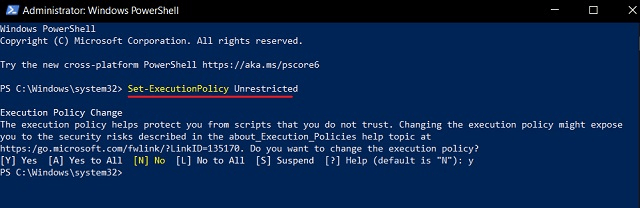
- पोस्ट करें, ऐप की डिफ़ॉल्ट सेटिंग्स को पुनर्स्थापित करने के लिए पावरहेल पर निम्न आदेश निष्पादित करें और तीसरे पक्ष से हस्तक्षेप अक्षम करें। Get-AppXPackage -AllUsers | Foreach {Add-AppxPackage -DisableDevelopmentMode -Register "$($_.InstallLocation)\AppXManifest.xml"}
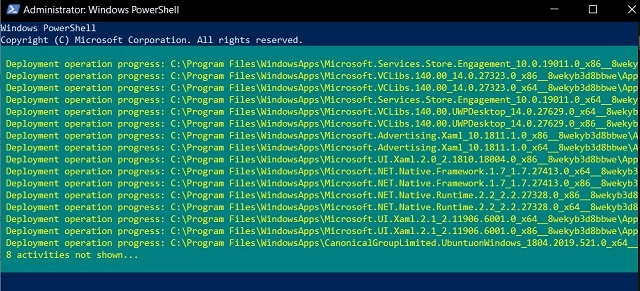
- अंतिम चरण विंडोज 10 पीसी को पुनरारंभ करना है, जो त्रुटि 0x80246019 को समाप्त करना चाहिए।
अब आप Microsoft Store से नए ऐप्स और गेम डाउनलोड करना शुरू कर सकते हैं।
अधिक पढ़ें: कंप्यूटर फ्रीजिंग समस्याओं को कैसे ठीक करें
समाधान#2 - माइक्रोसॉफ्ट स्टोर को रीसेट करके त्रुटि 0x80246019 को ठीक करने के लिए
आप बिल्ट-इन रीसेट फीचर की मदद से MS Store को रिस्टोर कर सकते हैं। ऐसा करने के लिए आप नीचे दिए गए चरणों का उपयोग कर सकते हैं:
- विंडोज की + आर की को एक साथ पकड़ें और इसे खोलने के लिए दबाएं 'दौड़ना' संवाद बकस।
- फिर, इनपुट "रेससेट।"
- कमांड के निष्पादन के पूरा होने तक प्रतीक्षा करें और अपने आवश्यक ऐप्स डाउनलोड करना शुरू करें।
समाधान # 3 - विंडोज समस्या निवारक चलाकर त्रुटि 0x80246019 ठीक करें
यह विधि सामान्य त्रुटियों को हल करने में मदद कर सकती है जो नीचे दिए गए चरणों का उपयोग करके की जा सकती हैं:
- सेटिंग्स को खोलने के लिए विंडोज की + आर की को एक साथ दबाकर रखें।
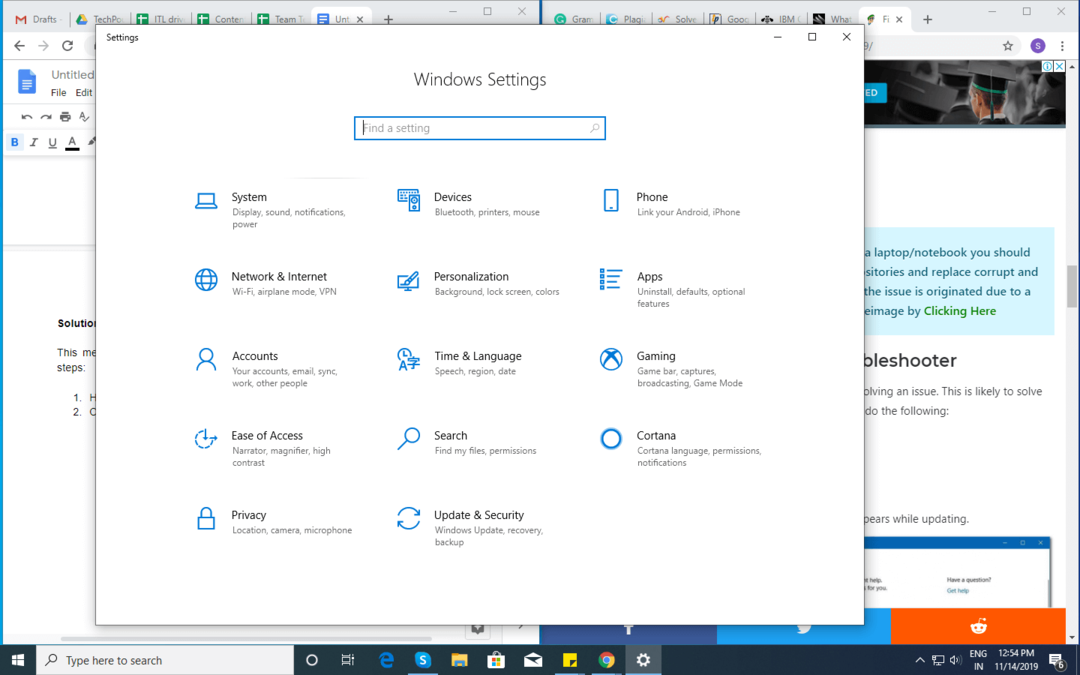
- पर क्लिक करें 'अद्यतन और सुरक्षा' और फिर पर क्लिक करें 'समस्या निवारण' बाईं ओर स्थित है।
- इसके अलावा, चुनें 'विंडोज स्टोर ऐप्स' विकल्प।
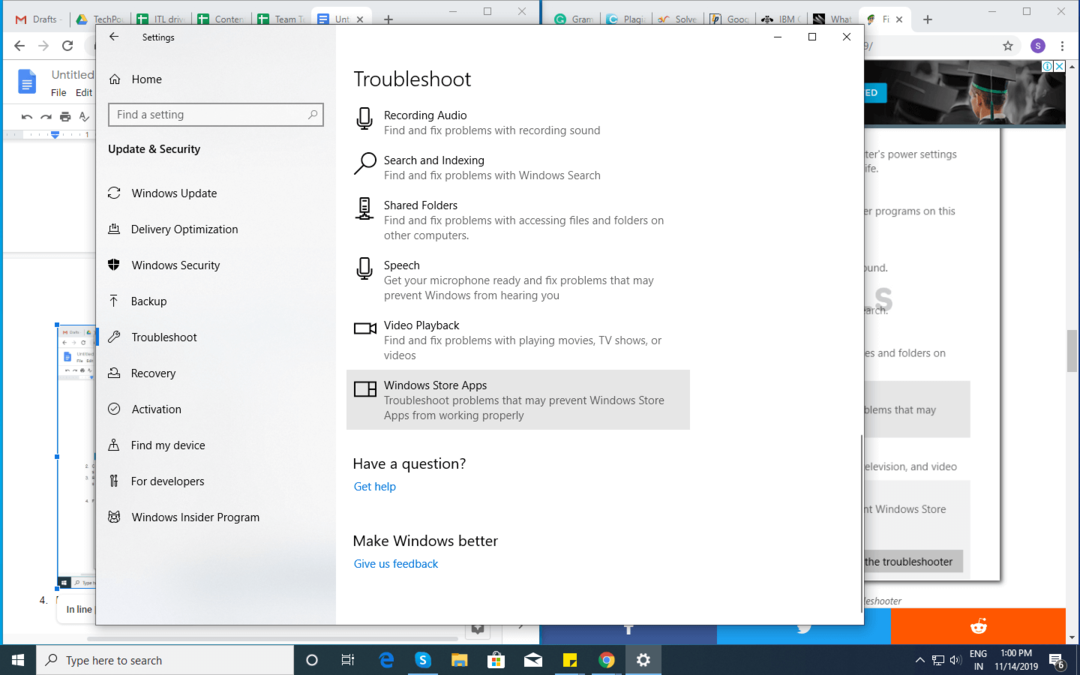
- समस्या निवारक समस्या का पता लगाएगा और उसका समाधान करेगा। फिर, जांचें कि क्या Microsoft स्टोर से ऐप्स डाउनलोड करके समस्या ठीक हो गई है।
अधिक पढ़ें: विंडोज 10 पर डिवाइस ड्राइवर्स को कैसे अपडेट करें
निष्कर्ष
उम्मीद है, इस लेख में दिए गए सुधारों में से एक आपकी मदद कर सकता है अपने विंडोज 10 पर त्रुटि 0x80246019 हल करें कंप्यूटर ताकि आप Microsoft स्टोर से ऐप्स और गेम डाउनलोड करना जारी रख सकें। त्रुटि को ठीक करने के अन्य तरीके हो सकते हैं 0x80246019, लेकिन इस लेख में सुझाए गए समाधान संभावित हैं जो इस समस्या से जल्दी निपटने में आपकी मदद कर सकते हैं।